 ஒரே கல்லில் பல மாங்காய் (Uniformity in Diversity)
ஒரே கல்லில் பல மாங்காய் (Uniformity in Diversity)
“தோல்வியில் வெற்றியையும், வெற்றியில் தோல்வியையும் காண்பவன் எவனோ அவனே ஞானி” என்று பகவத் கீதையில் கிருஷ்ண பரமார்த்தா கூறினார். அதுபோன்ற பல்வேறுபட்ட  கணினிகளுக்கு ஒரே மாதிரியான நிறுவலை நிறுபவனே விவேகி என்று நான் அடித்துச் சொல்வேன். இக்கட்டுரை இதை எவ்வாறு உருவாக்குவது என்பது பற்றி ஆராய்கின்றது.
கணினிகளுக்கு ஒரே மாதிரியான நிறுவலை நிறுபவனே விவேகி என்று நான் அடித்துச் சொல்வேன். இக்கட்டுரை இதை எவ்வாறு உருவாக்குவது என்பது பற்றி ஆராய்கின்றது.
ஆரம்பகாலத்தில் உருவாக்கப்பட்ட வன்பொருட்கள் விண்டோசுடன் இணைத்து எழுதப்பட செலுத்தி 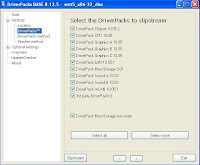 மென்பொருட்கள் என்றழைக்ப்படும் டிவைஸ்டிரைவர் அந்த இயங்குதளத்திற்காக மாத்திரம் அன்றி அதனுடன் இணைந்த ஏற்றுக்கொள்ளப்பட்ட வழிமுறைகள் (புறோட்டோக்கோல்) ஐயும் உள்ளடக்கியதாக இருந்தது. எடுத்துக்காட்டாக கணினி வலையமைப்பானது ஈதர்நெட் என்கின்ற வழமையான தொழில்நுட்பத்திற்கு
மென்பொருட்கள் என்றழைக்ப்படும் டிவைஸ்டிரைவர் அந்த இயங்குதளத்திற்காக மாத்திரம் அன்றி அதனுடன் இணைந்த ஏற்றுக்கொள்ளப்பட்ட வழிமுறைகள் (புறோட்டோக்கோல்) ஐயும் உள்ளடக்கியதாக இருந்தது. எடுத்துக்காட்டாக கணினி வலையமைப்பானது ஈதர்நெட் என்கின்ற வழமையான தொழில்நுட்பத்திற்கு  உருவாக்கப்படிருந்தால் கணினியில் உள்ள வலையமைப்பு அட்டையும் (நெட்வேர்க் காட்) அதுடன் ஒத்திசைவானதாக (Compatible) இருக்கவேண்டும். மைக்ரோசாப்ட் இணைத்தவுடனேயே இயங்கும் (Plug and Play) தொழில்நுட்பத்தை விண்டோஸ் 95 உடன்
உருவாக்கப்படிருந்தால் கணினியில் உள்ள வலையமைப்பு அட்டையும் (நெட்வேர்க் காட்) அதுடன் ஒத்திசைவானதாக (Compatible) இருக்கவேண்டும். மைக்ரோசாப்ட் இணைத்தவுடனேயே இயங்கும் (Plug and Play) தொழில்நுட்பத்தை விண்டோஸ் 95 உடன்  அறிமுகப்படுத்தியது. இதனால் வன்பொருட்களில் மாற்றங்கள் ஏற்படத் தொடங்கின. ஒரு சில நிறுவனங்களே ஆட்டிப் படைத்துக் கொண்டிருந்த கணினி ஏகாதிபத்திய உலகானது ஆட்டம் காணம் தொடங்கி மக்கள் ஆட்சி மலரத் தொடங்கியது. இது பாகங்களை ஒருங்கிணைது கணினியை உருவாக்குபவர்களின் வேலையை இலகுவாக்கத் தொடங்கியது.
அறிமுகப்படுத்தியது. இதனால் வன்பொருட்களில் மாற்றங்கள் ஏற்படத் தொடங்கின. ஒரு சில நிறுவனங்களே ஆட்டிப் படைத்துக் கொண்டிருந்த கணினி ஏகாதிபத்திய உலகானது ஆட்டம் காணம் தொடங்கி மக்கள் ஆட்சி மலரத் தொடங்கியது. இது பாகங்களை ஒருங்கிணைது கணினியை உருவாக்குபவர்களின் வேலையை இலகுவாக்கத் தொடங்கியது.
கணினி வன்பொருட்களும் எங்களிடம் அடையள அட்டையிருப்பதைப் போன்றே ஓர் hwid (HardWareID) கொண்டிருக்கின்றது. நாங்கள் செலுத்தி மென்பொருள் (devise driver software) உள்ள இறுவட்டை (CD) கணினியில் உள்நுளைத்து நிறுவலை ஆரம்பிக்கும் போது இவையிரண்டையும் (அதாவது மென்பொருளையும் வன்பொருளையும்) ஒப்பிட்டுபார்த்து சரியென்றவுடனேயே நிறுவலை ஆரம்பித்து வெற்றிகரமாக நிறுவி முடிகின்றது. பல்வேறுபட்ட கணினிகளில் (ஏன் ஒரே நிறுவனத்தாரின் பல்வேறு மாதிரிகளிலும் கூட) மாறுபடும் ஒரே விடயம் இந்த hwid தான்.
பொதுவாகத் தாய்ப்பலகை (Motherboard) என்கின்ற கணினியின் அத்தியாவசியமான பாகம் செலுத்தி மென்பொருட்களை ஓர் இறுவட்டில் உள்ளடக்கியே விற்பனை செய்து வந்தனர். பாகங்களை ஒன்று சேர்த்துக் கணினியை உருவாக்குபவர்கள் பல நூற்றுக்கணக்கான இறுவட்டுக்களை ஒவ்வொரு ஒவ்வொரு தாய்ப்பலகைக்குமாகச் சேமித்து வைக்கத் தொடங்கினார்கள். ஆரம்பத்தில் இது சரிவந்தாலும் கூட அளவுக்கதிமாக பல்வேறுபட்ட தாய்பலகைகள் வந்ததால் இவற்றின் அளவும் கட்டுப்படுத்தமுடியாமற் போனது. சிலவேளைகளில் தாய்பலகை செலுத்தி மென்பொருட்களைப் பெறுவதும் கடிமானதாக அமைந்தது. தவிர பல்வேறுபட்ட தாய்பலகைகளில் ஒரே விதமான மென்பொருட்கள் (எடுத்துக்காட்டாக ஒலியெழுப்பும் வன்பொருள், வலையமைப்பு அட்டை) ஒரே மாதிரியானவை அமைந்ததால் தேவையற்ற விதத்தில் பிரதிகள் (Duplicates) காணப்பட்டது. இவை நேரத்தையும் இடத்தையும் வீண்டிப்பதாக அமைந்தது. மேலும் சிலரோ தம்மிடமே வாடிக்கையாளர்கள் மீண்டும் வரவேண்டும் என்கின்ற வியாபரா யுக்தியாகா இந்த வன்பொருட் செலுத்தி மென்பொருளை வாடிக்கையாளருக்கு கொடுக்காமல் விட்டனர்.
நீங்கள் அங்காடி அல்லது சந்தைக்குச் சென்றால் அங்கே மாங்காய்களை ஒன்றாகவே வைத்திருப்பார்கள். பின்னர் அதை அம்பலவி, கறுத்தகொழுந்தான், விலாட் என்று வகைப்படுத்தி வைத்திருப்பார்கள். விழாம்பழத்தை வேறாக வைத்திருப்பார்கள். ஆனால் ஒருபோது பழவியாபரிகள் இது சுன்னாகம் சந்தையில் இருந்து வந்ததால் ஒன்றாகவும் (மாம்பழம், விளாம்பழத்தை ஒன்றாகவோ) அல்லது சாவக்சேரி சந்தையில் இருந்து வந்தால் ஒன்றாகவோ வைத்திருக்கமாட்டார்கள். இதே நுட்பத்தில்தான் செலுத்தி மென்பொருட்களும் தேவையான வன்பொருளை இலக்கு வைத்தே உருவாக்கப்படுகின்றது தாய்ப்பலகையை இலக்கு வைத்து அல்ல.
அப்படிப் பார்க்கப்போனால் வணிக நிறுவனங்கள் தயாரிப்பதற்கும் பாகங்களை ஒன்றிணைத்து உருவாக்கப்படும் கணினிக்கும் ஏதேனும் வித்தியாசங்கள் இருக்கின்றதா என்றால் எதுவித வித்தியாசமுமே தொழில்நுட்பரீதியாக இல்லை. இவையெல்லாம் வெறும் வியாபார யுக்திகள் தான்.
வன்பொருட் செலுத்தியை விண்டோஸ் இயங்குதளத்தோடு இணைப்பதால் கிடைக்கும் நன்மைகள்
தானியங்கி நிறுவலகள் – விண்டோசில் வன்பொருட்களை தானே கண்டறிந்து நிறுவுவதால் பெருமளவு நேரத்தை மிச்சப்படுத்தாலாம். செலுத்தி மென்பொருளைக் கொண்டுவரமறந்து விட்டோம் என்று கவலைப்படவேண்டியதில்லை. அத்துடன் நீங்கள் அலுவலகத்தில் இருந்து நேரத்திற்கு வீட்டிற்குப் போகலாம் :)
செலுத்தி மென்பொருட்களின் இறுவட்டிக்களை நூற்றுக் கணக்கில் கட்டிக் காவிக்கொன்டு திரியவேண்டியதில்லை. தவிர பல இடங்களின் வன்பொருள் செலுத்தி இறுவட்டைத் தொலைத்தும் இருப்பார்கள். இதைப் பற்றிக் கவலைப் படவேண்டியதில்லை.
இதுதவிர தனியாகவும் வன்பொருளுக்கான செலுத்தி மென்பொருளை நிறுவ இயலும் என்றாலும் இதற்கு இயங்குதளத்தை நிறுவி மென்பொருளை நிறுவுவதற்கான நேரத்தை விட கூடுதலான நேரத்தை எடுப்பதை அவதானித்துள்ளேன்.
இந்தத் தொடரில் நாம் விண்டோஸ் எக்ஸ்பி மென்பொருளுடன் செலுத்தி மென்பொருளைச் சேர்பது பற்றிப்பார்பபோம். உண்மையில் விஸ்டா மற்றும் விண்டோஸ் 7 கூட இவ்வகையில் செய்யக்கூடியவைதான்.
முதலில் விண்டோஸ் எக்ஸ்பி இயங்குதளத்தை கணினியில் பிரதி செய்துகொள்ளவும்.
Driverpacks.net தளத்திற்கு வேண்டிய சரியான இயங்குதளத்திற்குகான செலுத்தி மென்பொருட்களைப் பதிவிறக்கிக் கொள்ளவும். எடுத்துக்காட்டாக விண்டோஸ் எக்ஸ்பியிற்கு http://driverpacks.net/driverpacks/latest பக்கத்தின் இறுதியில் பார்க்கவும். அத்துடன் சேர்த்து செலுத்தி மென்பொருட்களை இயங்குதளத்துடன் சேர்க்கும் DPbase மென்பொருளை http://driverpacks.net/applications/latest இருந்து பதிவிறக்கிக் கொள்ளவும். நீங்கள் பதிவிறக்கிய DPs_BASE_8125.exe ஐ double click பண்ணவும் இப்போது அது பலகோப்புறைகளை உருவாக்கிக்கொள்ளும் இதற்குள் நீங்கள் பதிவிறக்கிய செலுத்தி மென்பொருட்களை DriverPacks கோப்புறைக்குள் போட்டுவிடவும்
இப்போது முதலில் விண்டோஸ் இருக்கும் இடத்தைக் காட்டிவிடவும் (இரண்டாவது படம்).
இரண்டாவதாக Driverpacks சரியாகத் தேர்ந்தெடுக்கப்பட்டுள்ளதா என்பதைக் கவனிக்கவும். உங்களிடம் சாட்ட ரக (sata) வன்வட்டு (ஹாட்டிஸ்க்) இருந்தால் Driverpacks storage for text mode எனபதையும் மற்றக்காமல் தேர்ந்தெடுக்கவும்.
மூன்றாவதாக driverpacks வழிமுறையில் வகை2 (Method 2) ஐயே வைத்திருக்கவும். இந்தமுறையே பிரச்சினை இன்றி வேலைசெய்கின்றது வகை ஒன்று (Method 1) அநேகமாகச் சரிவர வேலை செய்யாது.
நான்காவதாக முடிவடையும் முறையை GUIRunOnce ஐயே வைத்திருக்கவும் மாற்றவேண்டாம்.
எல்லாச் செலுத்தி மென்பொருட்களும் பிந்தயவையா என்பதைச் சோதித்திப் பார்பதற்கு UpdateChecker ஐச் சரிபார்த்துக் கொள்ளவும்.
இறுதியாக Slipstream ஐக் கிளிக் பண்ணவும். அவ்வளவுதான் ஒரு சில நிமிடங்களிலேயே இயங்குதளத்துடன் செயலி மென்பொருள் ஒருங்கிணைக்கப்படிருக்கும் இதை எந்தக் கணினியில் வேண்டுமானாலும் சோதித்துப் பார்கலாம். ஒரே கல்லில் பல மாங்காய்களை அடித்துவிட்டோம் இல்லையா?

 என்னுடைய மனம் ஒப்புக்கொள்ளவில்லை. அநாவசியமாக ஒருதடவை மாத்திரமே அல்லது எப்போவாது பயன்படும் ஒரு பொருளை வாங்குவது இடத்தையும் நேரத்தையும் வீணடிக்கும் முயற்சி. மாற்றாக நான் ஒரு 8GB பிளாஷ் டிரைவ் வாங்கிக்கொண்டேன். இரண்டும் சேர்ந்து மொத்தமான இலங்கை ரூபாய் 38, 000 செலவழிந்தது (ஏறத்தாழ 350 அமெரிக்க டாலர்). அத்துடன் தரப்பட்ட டிரைவர் இறுவட்டு எக்ஸ்பியின் எல்லா டிரைவர்களையும் உள்ளடக்கவில்லை அவர்கள் விண்டோஸ் 7 இயங்குதளத்தையே இலக்கு வைத்திருந்தனர் ஆனால் எனக்கு விண்டோஸ் எக்ஸ்பி தேவைப்பட்டது. முதலில் இயங்குதளத்துடன் வேண்டிய மென்பொருட்களைச் சேர்த்துக்கொண்டேன் (பாதுகாப்பு மேம்படுத்தல்கள், அடோபி பிளாஷ் பிளேயர், அடோபி றீடர், பயர்பாக்ஸ் உலாவி, 7-ஜிப்). இது கட்டாயமானதல்ல. இரண்டாவதாக டிவைஸ்டிரைவர் மென்பொருளை விண்டோசுடன் சேர்த்துக்கொண்டேன். இது மிக முக்கியமான ஒன்று இவ்வாறு சேர்க்கும்போது வன்வட்டினை நிறுவும்போதே கண்டுபிடிக்கக்கூடியதாக நிறுவவேண்டும் இதற்கு ஒரே கல்லில் பல மாங்காய்ப் பதிப்பைப் பார்க்கவும். பின்னர் யுஎஸ்பிபூட் என்கிற மென்பொருளைப் பதிவிறக்கம் செய்யவேண்டும். http://hotfile.com/dl/126308550/9d41327/USB_MultiBoot_10.zip.html இந்த இணைப்பு வேலை செய்யவிட்டால் இதே பெயருள்ள கோப்பை இணையத்தில் தேடிப்பார்க்கவும். கோப்பைப் பதிவிறக்கிப் பிரித்தெடுத்தபின்னர் அதில் USB_MultiBoot_10.cmd ஐ இரண்டுதடவை கிளிக் பண்ணவும்.
என்னுடைய மனம் ஒப்புக்கொள்ளவில்லை. அநாவசியமாக ஒருதடவை மாத்திரமே அல்லது எப்போவாது பயன்படும் ஒரு பொருளை வாங்குவது இடத்தையும் நேரத்தையும் வீணடிக்கும் முயற்சி. மாற்றாக நான் ஒரு 8GB பிளாஷ் டிரைவ் வாங்கிக்கொண்டேன். இரண்டும் சேர்ந்து மொத்தமான இலங்கை ரூபாய் 38, 000 செலவழிந்தது (ஏறத்தாழ 350 அமெரிக்க டாலர்). அத்துடன் தரப்பட்ட டிரைவர் இறுவட்டு எக்ஸ்பியின் எல்லா டிரைவர்களையும் உள்ளடக்கவில்லை அவர்கள் விண்டோஸ் 7 இயங்குதளத்தையே இலக்கு வைத்திருந்தனர் ஆனால் எனக்கு விண்டோஸ் எக்ஸ்பி தேவைப்பட்டது. முதலில் இயங்குதளத்துடன் வேண்டிய மென்பொருட்களைச் சேர்த்துக்கொண்டேன் (பாதுகாப்பு மேம்படுத்தல்கள், அடோபி பிளாஷ் பிளேயர், அடோபி றீடர், பயர்பாக்ஸ் உலாவி, 7-ஜிப்). இது கட்டாயமானதல்ல. இரண்டாவதாக டிவைஸ்டிரைவர் மென்பொருளை விண்டோசுடன் சேர்த்துக்கொண்டேன். இது மிக முக்கியமான ஒன்று இவ்வாறு சேர்க்கும்போது வன்வட்டினை நிறுவும்போதே கண்டுபிடிக்கக்கூடியதாக நிறுவவேண்டும் இதற்கு ஒரே கல்லில் பல மாங்காய்ப் பதிப்பைப் பார்க்கவும். பின்னர் யுஎஸ்பிபூட் என்கிற மென்பொருளைப் பதிவிறக்கம் செய்யவேண்டும். http://hotfile.com/dl/126308550/9d41327/USB_MultiBoot_10.zip.html இந்த இணைப்பு வேலை செய்யவிட்டால் இதே பெயருள்ள கோப்பை இணையத்தில் தேடிப்பார்க்கவும். கோப்பைப் பதிவிறக்கிப் பிரித்தெடுத்தபின்னர் அதில் USB_MultiBoot_10.cmd ஐ இரண்டுதடவை கிளிக் பண்ணவும். 

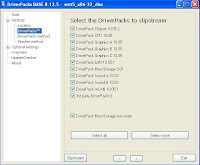









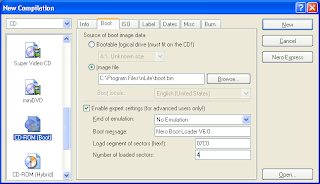
 மைக்ரோசாப்ட் பயனர் உரிம ஒப்பந்ததை ஏற்றுக் கொள்ளவும். மேலேயுள்ள படத்தைப் பார்க்கவும்.
மைக்ரோசாப்ட் பயனர் உரிம ஒப்பந்ததை ஏற்றுக் கொள்ளவும். மேலேயுள்ள படத்தைப் பார்க்கவும்.